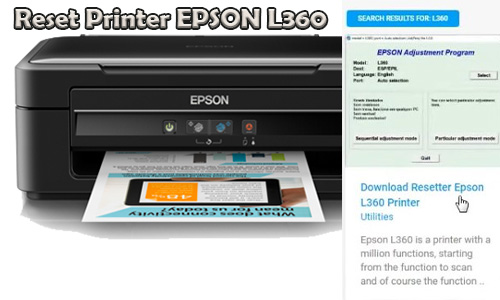Cara Reset Printer Epson L360 – Sekarang proses cetak dokumen sudah bisa dilakukan dari rumah menggunakan Printer. Nantinya perangkat tersebut bisa terhubung langsung dengan PC atau Laptop kemudian file yang akan di cetak tinggal di transfer ke Printer.
Kami rasa disini kalian semua sudah paham betul bagaimana cara kerja Printer dan manfaat perangkat tersebut, khususnya bagi para mahasiswa semester akhir yang perlu mencetak skripsi, tugas akhir dan lain sebagainya.
Dengan begitu, ketika Printer mengalami masalah tentu bakal mengganggu proses cetak dokumen. Setiap kali Printer mengalami kendala biasanya akan muncul kode Error. Setiap kode Error pada Printer berbeda-beda, tergantung merk dan tipe.
Sedangkan untuk mengatasinya bisa dilakukan dengan cara mereset atau restart Printer. Sama seperti kode Error, cara Restart Printer juga mungkin memiliki perbedaan, tergantung merk dan tipe nya. Nah, berikut kami telah menyiapkan tutorial lengkap melakukan restart Printer pada merk Epson L360. Bagi kalian para pengguna Printer tersebut, simak baik-baik ulasan dibawah ini.
Cara Reset Printer Epson L360

Printer Epson L360 merupakan salah satu Printer favorit bagi banyak orang. Selain harga Printer Epson L360 yang cukup terjangkau, Printer merk dan tipe ini juga memiliki spesifikasi yang cukup baik di kelasnya.
Namun tetap Printer ini juga tidak bisa lepas dari yang namanya masalah yang mengakibatkan proses cetak dokumen terganggu. Meski begitu, kalian tidak perlu khawatir jika menjumpai masalah pada Printer ini, sebab beberapa masalah bisa diatasi dengan cara merestart Printer Epson L360.
Belum tahu seperti apa cara reset Printer Epson L360? Tenang, berikut ini telah kami siapkan tata cara lengkap restart Printer untuk merk dan tipe tersebut tanpa Resetter (cara manual) :
- Pertama-tama silahkan cabut kabel Power Printer
- Setelah itu tekan dan tahan tombol Power serta tombol Resume secara bersamaan kurang lebih 5 menit
- Jika sudah, pasang kembali Power Printer
- Lalu tekan dan tahan lagi tombol Power + Resume selama 3 menit. Jika sudah, lepaskan kedua tombol tersebut
- Setelah Printer hidup, sekarang coba lakukan cetak dokumen. Apabila sukses, artinya proses reset yang telah dilakukan sudah berhasil mengatasi masalah pada perangkat tersebut
Cara Restart Printer Epson L360 Pakai Resetter
Jika sudah dilakukan cara diatas tapi Printer Epson L360 masih bermasalah dan belum bisa dipakai mencetak dokumen, maka coba lakukan cara kedua, yaitu reset Printer L360 menggunakan Resetter. Tapi untuk melakukan cara ini kalian perlu memenuhi beberapa syarat, diantaranya PC / Laptop yang terhubung ke Printer harus memiliki koneksi internet.
Selain itu kalian juga perlu mendownload Resetter untuk Printer Epson L360. Bagi yang belum tahu bagaimana cara download Resetter tersebut, kalian bisa klik disini. Setelah berhasil mendapatkan Resetter, sekarang ikuti tata cara dibawah untuk reset Printer Epson L360 menggunakan Resetter :
1. Ekstrak Resetter
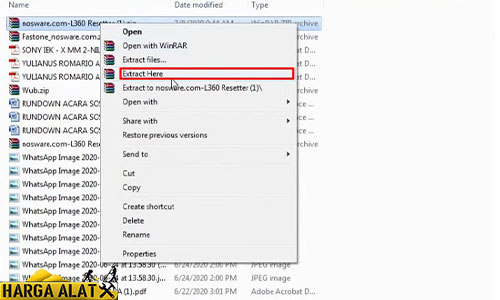
Pertama-tama silahkan buka File Explorer di Komputer lalu cari file Resetter yang sudah di download sebelumnya. Kemudian klik kanan dan pilih Extract Here.
2. Buka Folder Resetter
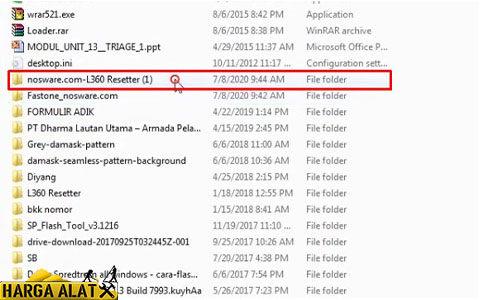
Jika sudah, akan muncul folder baru bernama noswarecom-L360 Resetter silahkan buka folder tersebut.
3. Jalankan Program
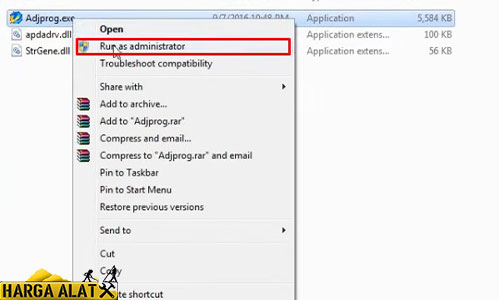
Selanjutnya klik kanan pada file Adjprog.exe lalu pilih Run as Administrator untuk menjalankan program Resetter tersebut.
4. Klik Select
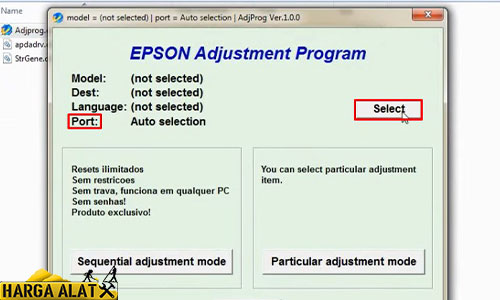
Setelah itu klik Select pada halaman utama
5. Tentukan Model Printer
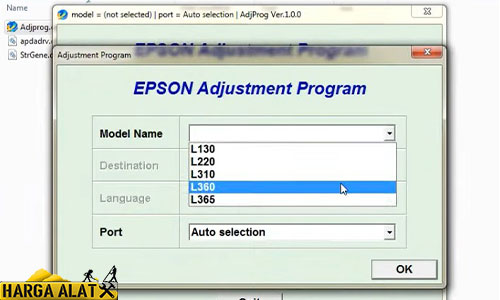
Kemudian pada kolom Model Name kalian pilih L360
6. Pilih Port
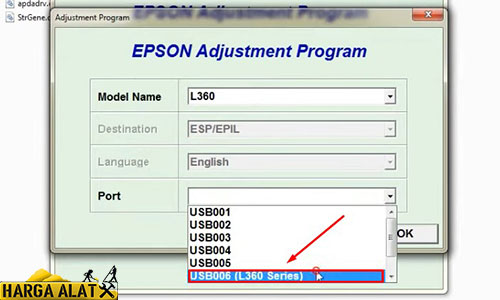
Sedangkan untuk Port nya silahkan pilih L360 Series. Jika sudah klik OK.
7. Klik Particular Adjustment Mode
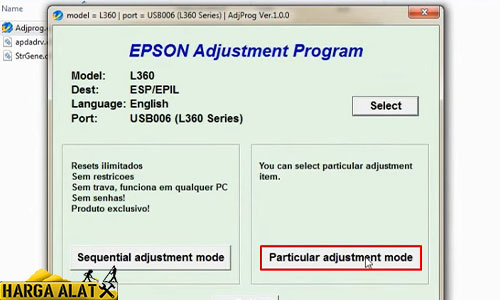
Selanjutnya pilih menu Particular Adjustment Mode
8. Pilih Waste Ink Pad Counter
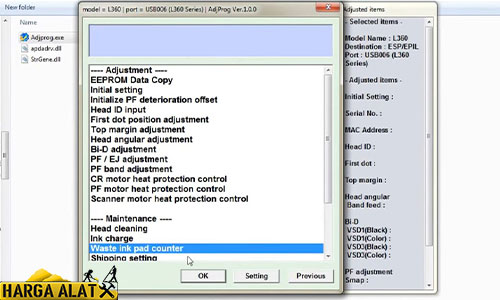
Lalu pada daftar menu yang tersedia, kalian scroll ke bawah dan pilih Waste Ink Pad Counter lalu klik OK
9. Klik Check
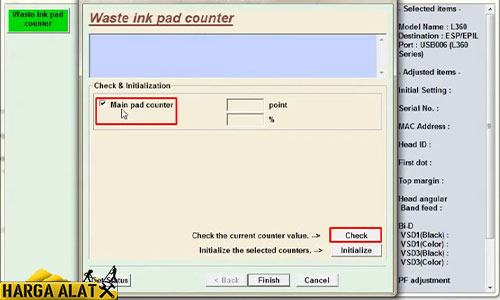
Pada halaman berikutnya kalian centang kotak kecil bertuliskan Main Pad Counter setelah itu klik Check
10. Klik Initialize
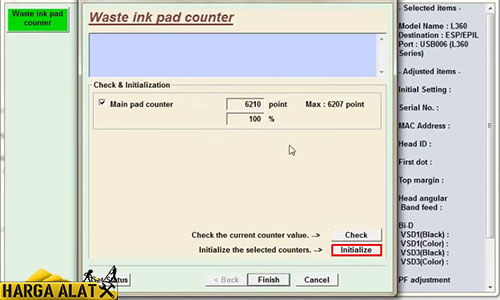
Jika sudah muncul tampilan seperti gambar diatas, silahkan klik tombol Initialize
11. Matikan Printer Epson
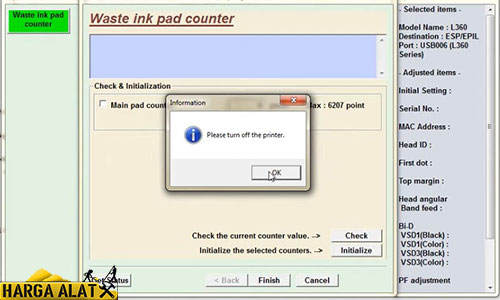
Setelah proses pengecekkan dan analisis permasalahan sudah selesai, maka di monitor akan muncul perintah untuk mematikan Printer. Silahkan matikan Printer dengan cara menekan tombol Power.
12. Nyalakan Printer Kembali
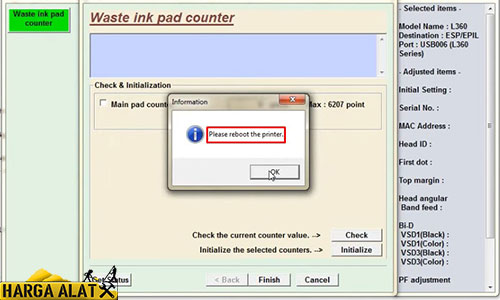
Lalu jika muncul perintah “Please Reboot The Printer” maka silahkan tekan tombol Power untuk menghidupkan Printer. Selesai.
Kapan Printer Epson L360 Perlu di Reset ?
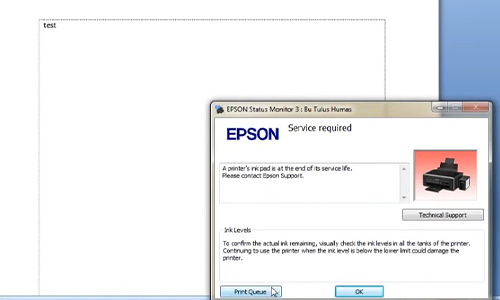
Sampai disini kalian sudah paham mengenai tata cara reset Printer Epson L360? Jika sudah, selanjutnya kalian juga perlu tahu kapan harus dilakukan reset pada Printer merk dan tipe ini. Jadi, cara diatas perlu kalian lakukan pada momen-momen berikut ini :
1. Ketika Muncul Error Service Required
Pertama, apabila ketika ingin cetak dokumen tiba-tiba muncul peringatan Service Required artinya kalian perlu melakukan reset atau restart sebagai solusinya. Kalian bebas menggunakan cara manual atau pakai Resetter.
2. Perangkat Tidak Terdeteksi di Komputer
Kedua, Printer Epson L360 juga perlu di reset ketika perangkat tersebut tidak terbaca atau tidak terdeteksi pada komputer yang digunakan.
3. Setiap 1 Bulan Sekali
Terakhir, meskipun Printer Epson L360 tidak mengalami masalah, kami sarankan kalian untuk melakukan reset Printer Epson L360 menggunakan Resetter. Cara ini dilakukan sebagai salah satu bentuk perawatan Printer supaya lebih awet.
Demikianlah penjelasan dari Hargaalat.id mengenai tata cara reset Printer Epson L360. Sama seperti saat melakukan Cleaning Printer Epson L360, proses reset atau restart juga bisa dilakukan menggunakan cara manual maupun pakai Resetter.
Semoga dengan adanya informasi diatas, kalian para pengguna Printer Epson L360 nantinya bisa mengatasi sendiri ketika menjumpai masalah pada perangkat tersebut tanpa perlu menghubungi teknisi atau membawa nya ke tempat servis Printer.